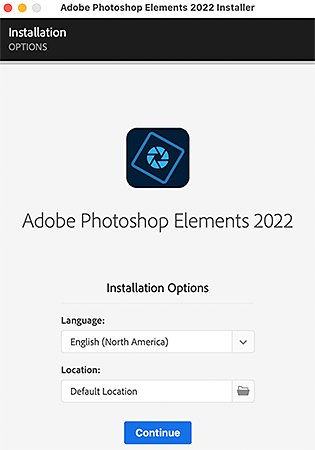Photoshop Elements を Windows および macOS にダウンロードしてインストールする方法について説明します。
Photoshop Elements を使用すると、写真で魔法を作り出せます。 複数のバージョンの Photoshop Elements をコンピューターにインストールできます。 したがって、以前のバージョンをアンインストールする必要はありません。
はじめに
- 使用中のアカウントに管理者権限があることを確認します。
- 最新バージョンの Internet Explorer、Firefox、Chrome または Safari を使用します。
- 有効な Adobe ID を持っていることを確認します。
- Web ブラウザーのポップアップブロッカーを無効にします。
- ファイアウォール、アンチウイルスソフトウェア、サードパーティのセキュリティソフトウェアを一時的に無効にします。 それらのソフトウェアを無効にすると、インストールのプロセスがスピードアップします。
- インストールが完了するまで、インターネットへの接続を継続してください。
Photoshop Elements のダウンロード
-
Web ブラウザーで Adobe Photoshop Elements のダウンロードページを開きます。
-
Adobe ID でログインします。 Adobe ID をお持ちでない場合は、Adobe ID を作成できます。
-
「ダウンロード」を選択します。
Photoshop Elements のインストール
-
アドビの Web サイトからダウンロードした Adobe Photoshop Elements インストーラーファイルを開きます。
-
Adobe ID(通常はメールアドレス)とパスワードを入力して、ログインします。
-
続いて表示される画面で、「続行」を選択します。
-
インストールオプション画面で、次の操作を行い、「続行」を選択します。
- 言語を選択します。
- インストールする場所を指定します。
インストールオプションを構成します。 インストールオプションを構成します。 -
表示される画面で、「フォトエディター」を選択します。
「フォトエディター」を選択して、Adobe Photoshop Elements 2026 を起動します。 「フォトエディター」を選択して、Adobe Photoshop Elements 2026 を起動します。 -
必要に応じて、Adobe ID を使ってログインします。
いつでも完全版に変換できます。 以下の手順を実行してください。
-
Adobe ID で有効なライセンスが見つからない場合は、7 日間の無料体験版をご利用いただけます。 ライセンスは、体験版期間中または体験版期間後に Adobe.com で購入できます。 ログアウトして、有効なライセンスを持つ Adobe ID を使用することもできます。
画面には、Photoshop Elements 2026 の無料体験版期間の残り日数が表示されます。 画面には、Photoshop Elements 2026 の無料体験版期間の残り日数が表示されます。 -
完全版に変換すると、ポップアップ画面が表示されるので、「開始」を選択します。 その後、Adobe Photoshop Elements 2026 を正常に起動して使用できます。
-
変換ステータスを確認するには、ヘルプ/システム情報に移動して、ライセンスタイプ:支払い済みを確認します。
ライセンスのステータスが「支払い済み」であることを確認します。 ライセンスのステータスが「支払い済み」であることを確認します。 注意:- 引き換えコードが見つからない場合、 詳しくは、引き換えコードに関するヘルプを参照してください。
- 引き換えコードをお持ちの場合は、 引き換えコードを使用して開始します。
- 引き換えコードが見つからない場合、 詳しくは、引き換えコードに関するヘルプを参照してください。
シリアル番号を使用したアクティベート
2024 以前のバージョンに適用されます。
Photoshop Elements 2024 以前のバージョンをダウンロードしてインストールした後、シリアル番号を使用して完全版をアクティベートできます。 アクティベートするには、以下の手順を実行してください。
-
ホーム画面で、「フォトエディター」を選択します。
「フォトエディター」を選択して、Adobe Photoshop Elements を起動します。 「フォトエディター」を選択して、Adobe Photoshop Elements を起動します。 -
メールアドレスとパスワードを使用してログインします。
Adobe ID を使用してログインします。 Adobe ID を使用してログインします。 -
スタートアップスクリーンで、「今すぐライセンス認証」を選択します。
Photoshop Elements 2025 のスタートアップスクリーン。 Photoshop Elements 2025 のスタートアップスクリーン。 -
次の画面でシリアル番号を入力し、「次へ」を選択します。
シリアル番号を入力します。 シリアル番号を入力します。 Adobe Photoshop Elements が正常に起動します。
注意:- シリアル番号が見つからない場合、 詳しくは、「Elements 製品のシリアル番号を検索する」を参照してください。
- 引き換えコードをお持ちの場合は、 引き換えコードを使って、シリアル番号を取得してください。 詳しくは、引き換えコードに関するヘルプを参照してください。
はじめに
- 使用中のアカウントに管理者権限があることを確認します。
- 最新バージョンの Internet Explorer、Firefox、Chrome または Safari を使用します。
- インストールを開始する前に、DVD ドライブ(CD ドライブではありません)がコンピューターに接続されていることを確認します。 DVD をドライブに挿入し、指示に従います。
注意:コンピューターに DVD ドライブがない場合は、Photoshop Elements をアドビの web サイトからダウンロードしてインストールできます。 詳しくは、アドビの web サイトからのダウンロードとインストールを参照してください。
- ファイアウォール、アンチウイルスソフトウェア、サードパーティのセキュリティソフトウェアを一時的に無効にします。 それらのソフトウェアを無効にすると、インストールのプロセスがスピードアップします。
- シリアル番号を指定します。 シリアル番号は DVD スリーブの下部に記載されています。 シリアル番号の検索について詳しくは、Elements 製品のシリアル番号を検索するを参照してください。 引き換えコードをお持ちの場合は、引き換えコードをシリアル番号に変換します。 詳しくは、引き換えコードのヘルプを参照してください。
Photoshop Elements のインストール
-
Adobe Photoshop Elements 2022 DVD をコンピューターに挿入します。
-
Adobe Photoshop Elements 2022 ダイアログボックスで、「Adobe Photoshop Elements 2022 をインストール」を選択します。
注意:
このダイアログボックスを閉じた場合、またはコンピューターのセキュリティ設定で自動再生が許可されていない場合は、Windows のエクスプローラーを使用して DVD を参照し、Adobe Photoshop Elements 2022 フォルダーにある Setup.exe をダブルクリックします。 セキュリティの警告が表示された場合は、「はい」を選択します。
-
次のいずれかの操作を行います。
- macOS:Adobe Photoshop Elements 2022/Install.app に移動し、インストーラーを起動します。 プロンプトが表示されたら、システムのパスワードを入力します。
- Windows:(オプション) このダイアログボックスを閉じた場合、またはコンピューターのセキュリティ設定で自動再生が許可されていない場合は、Windows のエクスプローラーを使用して DVD を参照し、Adobe Photoshop Elements 2022 フォルダーにある Setup.exe をダブルクリックします。 セキュリティの警告が表示された場合は、「はい」を選択します。
-
Adobe ID(通常はメールアドレス)とパスワードを入力して、ログインします。
-
続いて表示される画面で、「続行」を選択します。
-
インストールオプション画面で、次の操作を行い、「続行」を選択します。
- 言語を選択します。
- インストールする場所を指定します。
インストールオプションを構成します。 インストールオプションを構成します。 -
表示される画面で、「フォトエディター」を選択します。
「フォトエディター」を選択して、Adobe Photoshop Elements 2022 を起動します。 「フォトエディター」を選択して、Adobe Photoshop Elements 2022 を起動します。 -
Adobe ID とパスワードを使用してログインします。
Adobe ID を使用してログイン Adobe ID を使用してログイン -
スタートアップスクリーンで、「今すぐライセンス認証」を選択します。
スタートアップスクリーン。 スタートアップスクリーン。 -
次の画面でシリアル番号を入力し、「次へ」を選択します。
シリアル番号を入力します。 シリアル番号を入力します。 Adobe Photoshop Elements 2022 が正常に起動します。
注意:- シリアル番号が見つからない場合、 詳しくは、「Elements 製品のシリアル番号を検索する」を参照してください。
- 引き換えコードをお持ちの場合は、 引き換えコードを使って、シリアル番号を取得してください。 詳しくは、「引き換えコードに関するヘルプ」を参照してください。